Wenn ein Betriebssystem aktualisiert wird, in diesem Fall Windows 10 , stellen wir fest, dass viele Anwendungen, Dienstprogramme und Tools aktualisiert, andere erneuert und einige entfernt werden, wobei stets nach der optimalen Leistung und Leistung der Benutzeraufgaben gesucht wird.
Eines der Tools, mit denen sich viele Aspekte des Systems verwalten lassen, ist Windows PowerShell, das dank seiner Cmdlets eine Vielzahl von Möglichkeiten bietet, zahlreiche Alternativen innerhalb des Systems, der Benutzer und der Anwendungen zu verwalten.
Mit dem Windows 10 Creators Update konzentriert sich das Windows-Entwicklungsteam nun mehr auf Windows PowerShell als auf die übliche Eingabeaufforderung oder auch als CMD bezeichnet.
Obwohl die Eingabeaufforderung in Windows 10 Creators Update noch vorhanden ist, hat sie nicht dieselbe Bedeutung wie in früheren Editionen.
1. So symbolisieren Sie das System über das Startmenü in Windows 10 Creators Update
Bis heute besteht eine der praktischsten Möglichkeiten, auf die Eingabeaufforderung zuzugreifen, darin, mit der rechten Maustaste auf das Startmenü zu klicken und dort die Option Symbol des Systems in der Liste anzuzeigen. In der Windows 10-Jubiläumsversion sehen wir beispielsweise Folgendes:
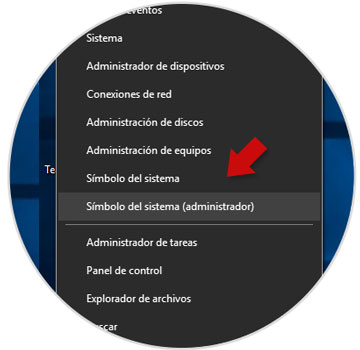
Wir sehen, dass wir auf normale Weise oder als Administratoren Zugriff auf die Eingabeaufforderung haben. In Windows 10 Creators Update wird nun Folgendes angezeigt. Wir stellen fest, dass die Standardoption Windows PowerShell ist.
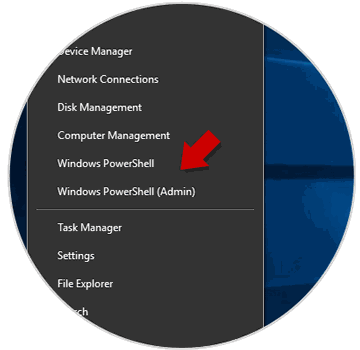
Viele Benutzer verwenden die Eingabeaufforderung lieber als Windows PowerShell. Um die Eingabeaufforderung in dieser Liste anzuzeigen, führen wir den folgenden Prozess aus:
- Greifen Sie über das Startmenü auf das Konfigurationsmenü zu. Das folgende Fenster wird angezeigt. Dort wählen wir die Registerkarte Personalisierung und gehen im erweiterten Fenster in die Zeile Taskleiste
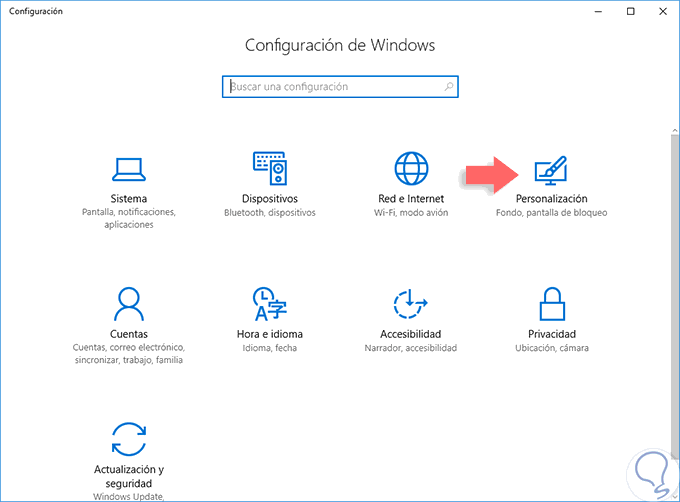
- Dort müssen wir das Kästchen Eingabeaufforderung durch Windows PowerShell ersetzen im Menü deaktivieren, wenn Sie mit der rechten Maustaste auf die Schaltfläche Start klicken oder die Windows-Taste + X drücken
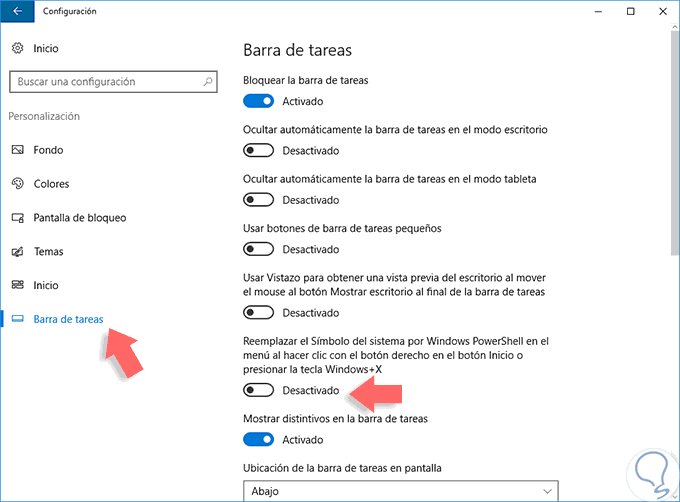
Jetzt können wir wieder auf die Liste des Startmenüs zugreifen und sehen, dass das Standardwerkzeug jetzt die Eingabeaufforderung oder die Eingabeaufforderung ist
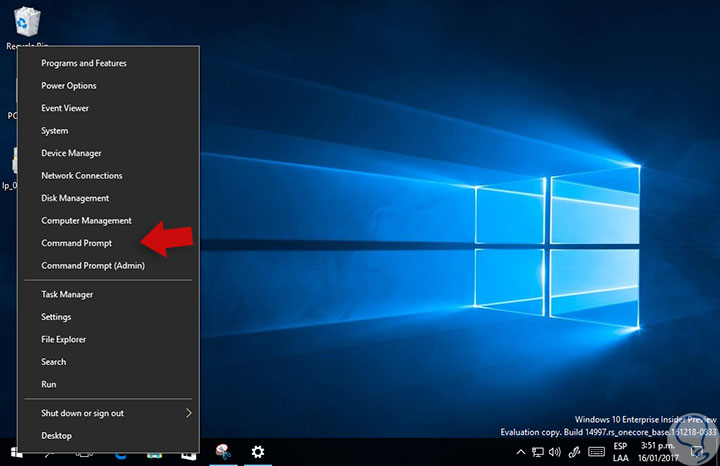
2. So aktivieren Sie Windows PowerShell in Windows 10 Creators Update standardmäßig wieder
Wenn Windows PowerShell das Standarddienstprogramm bleiben soll, können wir mit einer der folgenden Optionen auf die Eingabeaufforderung zugreifen:
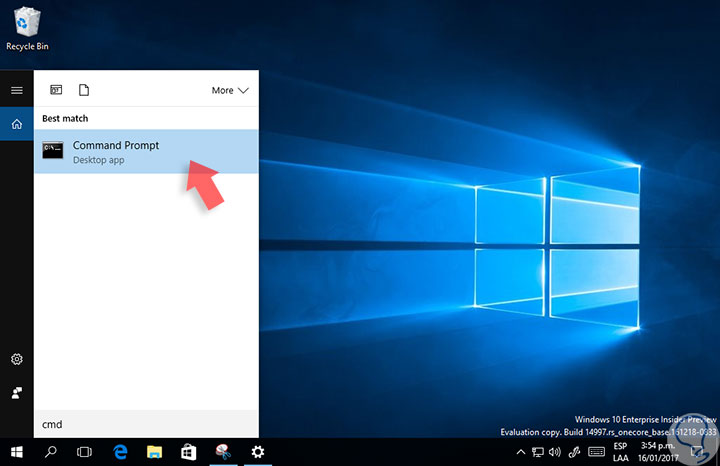
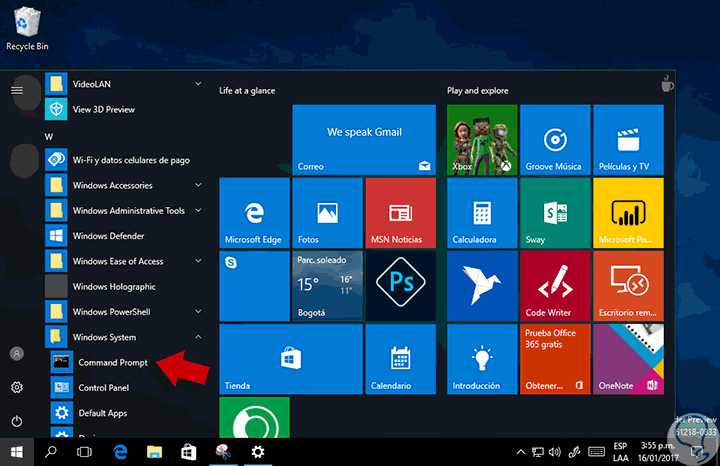
 + R
+ R
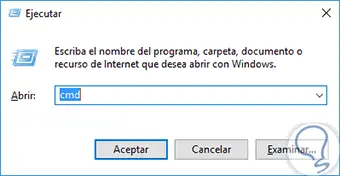
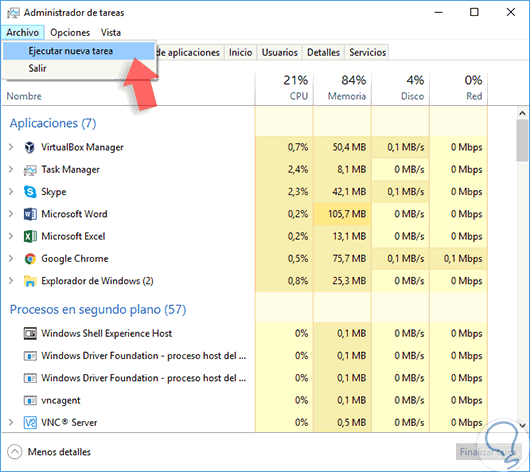
Das folgende Fenster wird angezeigt, in dem wir den Begriff CMD eingeben und die Eingabetaste oder Akzeptieren drücken.
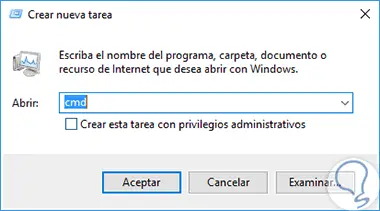
 + E
+ E
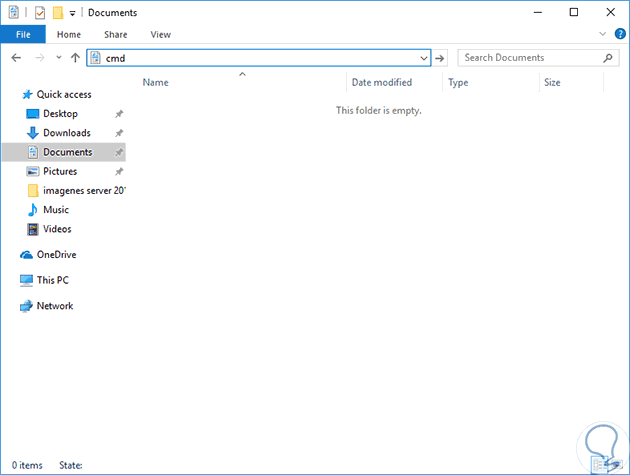
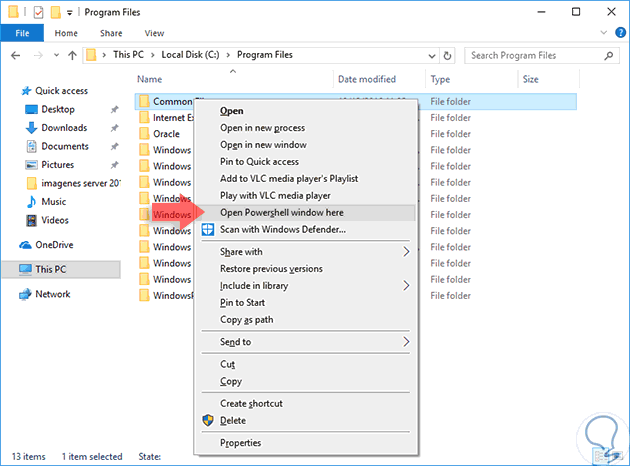
Wie wir sehen können, haben wir, obwohl Windows das Windows PowerShell-Symbol allmählich beiseite lässt, immer noch verschiedene Alternativen, um auf das traditionelle Symbol des Systems oder CMD zuzugreifen und die verschiedenen Aufgaben von dort aus auszuführen. Wenn Sie mehr über das Systemsymbol erfahren möchten, haben Sie die Möglichkeit, es zu öffnen, und haben es in Windows 10 leicht zur Hand.
Öffnen Sie CMD W10
